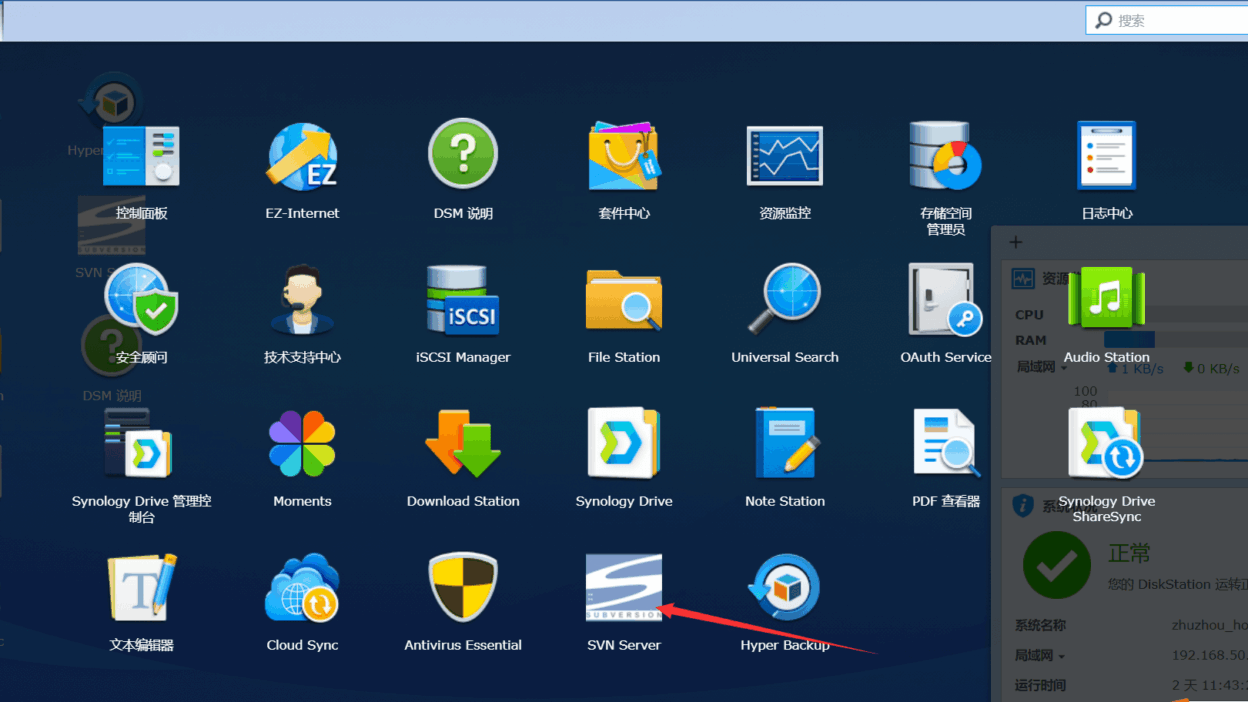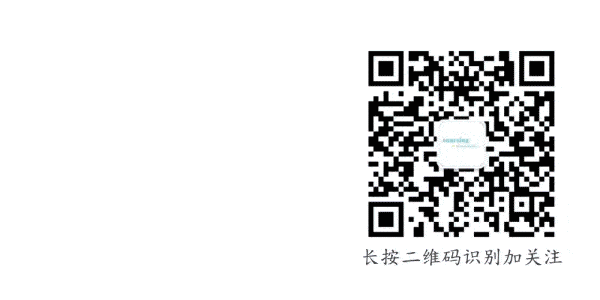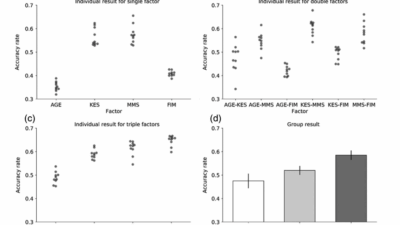最近科研团队的老师要求整个科研过程要做到有记录。以备日后的查询和监管要求。
这对于做护理的我们来说似乎有点摸不着头脑,但是在软件开发当中我们常常利用版本控制软件(revision control soft)来记录文件的修改,以期优化整体开发流程和团队协作效率。不过版本控制软件不仅仅可以在软件工程中为我们带来便利,也可以被应用于方案修改、论文写作等需要多次多人完善修改的场景(甚至护理排班,绩效考核方案也可以尝试!!!)。
这次我们部署的服务器环境是一台来自群晖synology的ds218play NAS服务器,小巧静音低功耗,适合家用,目前售价在1899元左右。网络环境采用一台华硕的AC68路由器,外加一台汉土私有云的固定公网IP盒子,用于提供一个固定的公网IP。从我自己的域名中已经划分了一个二级子域名并解析到了该IP上。

部署好NAS系统,在浏览器输入已经解析好的域名,以管理员身份进入群晖synology服务器的DSM页面,打开套件中心搜索“SVN”,点击安装
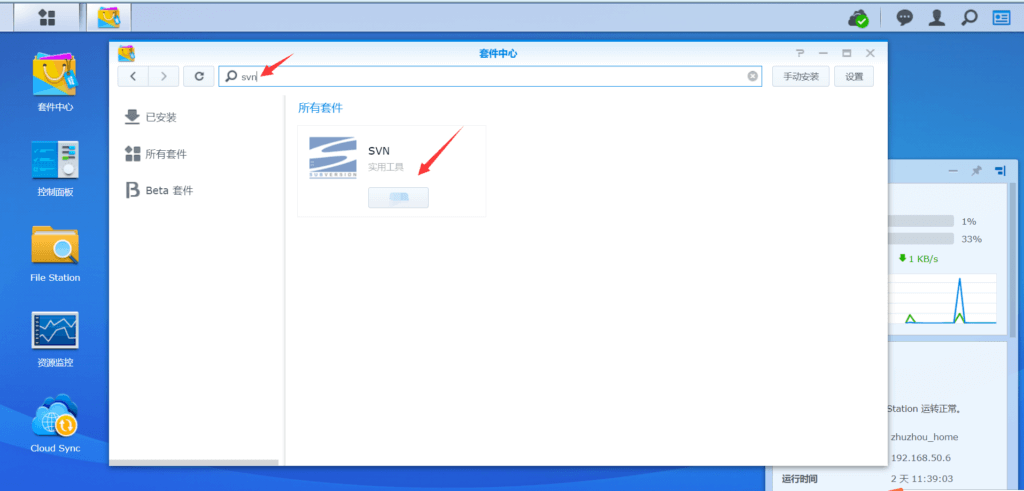
等待安装完成,点击下图所示的图标进入主菜单,找到并打开SVN服务。
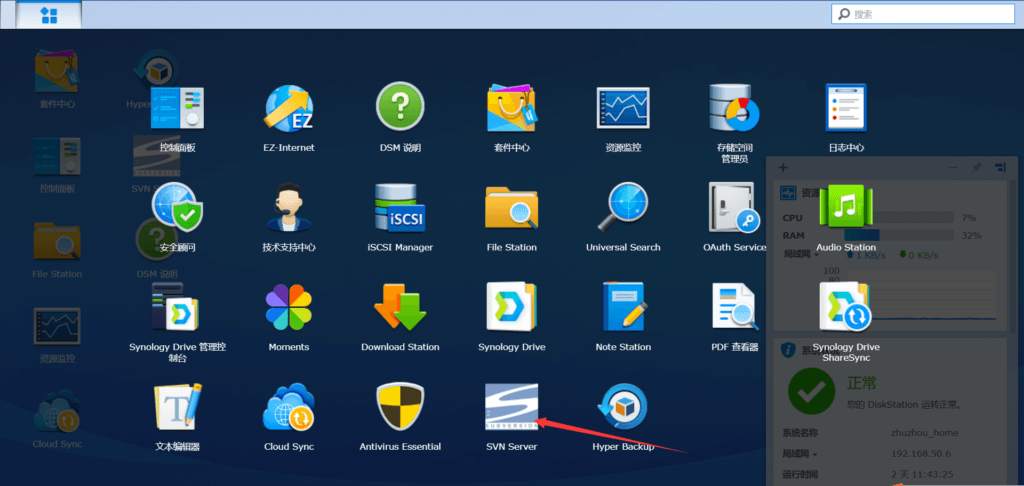
进入SVN服务端界面,界面很简单,创建库和用户即可
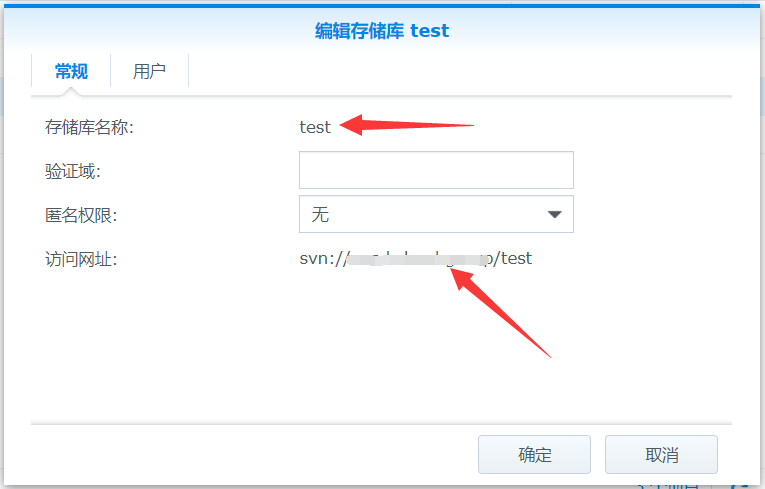
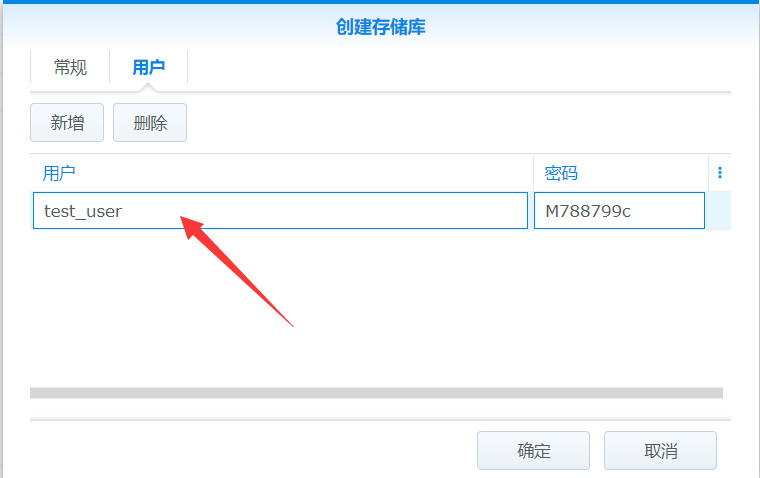
点击确认后就完成基本的配置了,这时候我们在服务器端的工作就完成了。
接下来要做客户端的工作。我们选用tortoisesvn作为我们的客户端,
进入下载页面,按照自己的使用习惯选择并下载合适的版本和语言包。
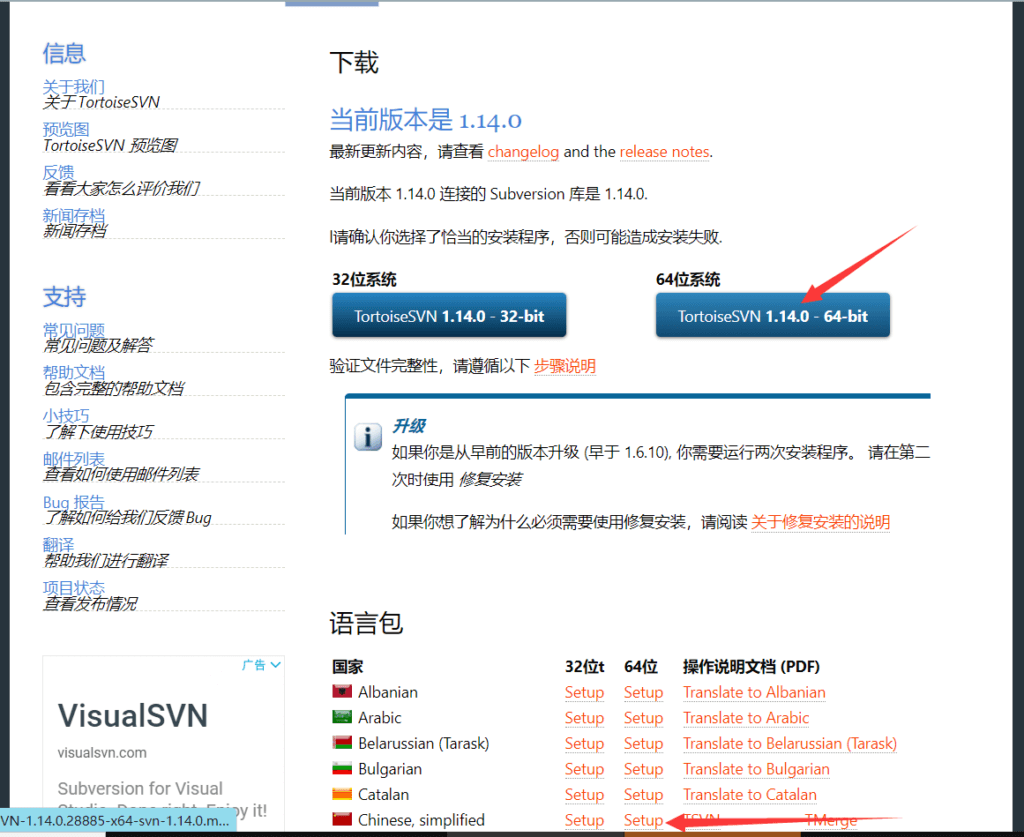
依次下载安装好软件安装包和语言包后,就可以选择你需要进行版本控制的文件夹,用于和服务器端同步文件。
打开所选文件夹,右键,SVN检出,填写相关信息即可开启同步
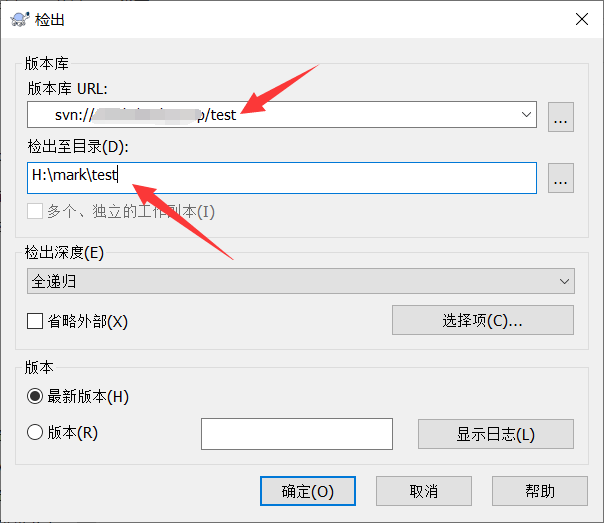
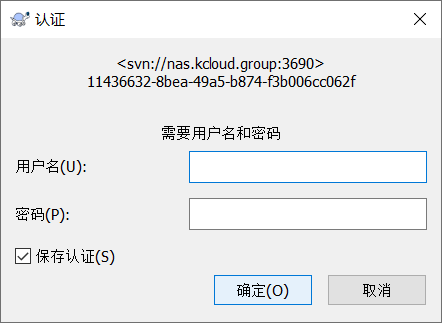
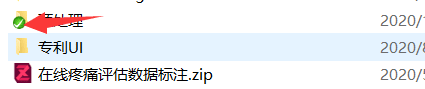
注意!!!如果没有出现绿色标志也不要紧,实在想有这个标志,请在初次检出后重启电脑即可
谢谢您的阅读
转载请注明本文出处:https://enursing.cn/
本文URL:https://enursing.cn/archives/1585
欢迎关注本站公众号